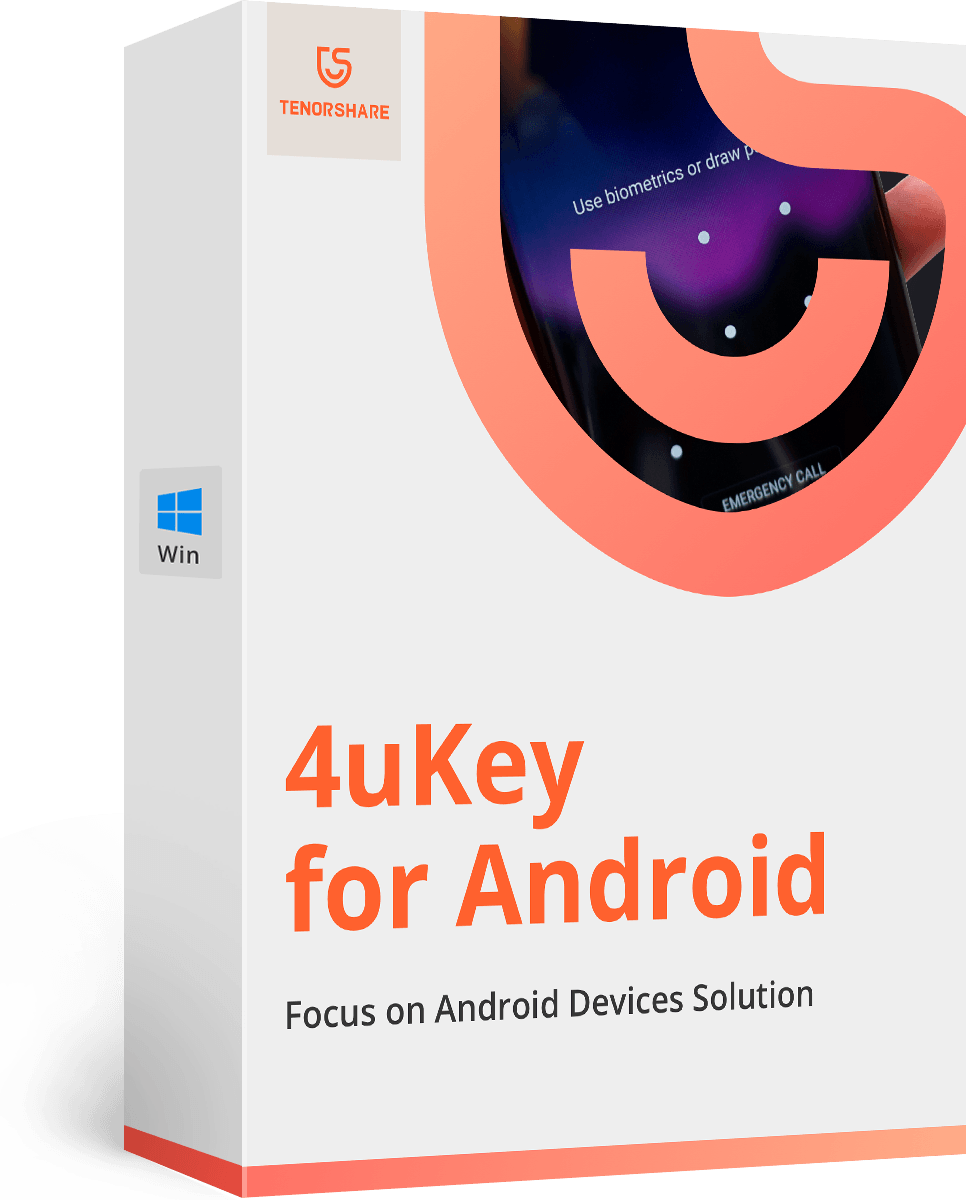Hur man byter om Android-låsskärm med hjälp av nödsamtal
Android-användare föredrar att använda låsskärmenfunktionen för att säkra data lagrade i deras enhet. Men ibland kan säkerhetsfunktionen orsaka fler problem. Och det största dilemmaet är situationen när du glömmer lösenordet eller mönstret för att låsa upp din enhet. Men bara för att du glömde mönstret eller att du på något sätt är låst ur din enhet, betyder det inte att du kan få tillgång till det. Liksom alla andra enheter har Android-telefoner också en inbyggd modul för att hjälpa mobiltelefonägarna för att övervinna alla problem. Och en av dessa funktioner är Nödsamtalssystemet
Så i den här artikeln kommer du att lära dig hur man går förbi androidlåsskärmen med hjälp av nödsamtal system utan att gå igenom mycket besvär. Och om du inte får tillgång till din enhet så har vi också en lösning i den situationen.
- Del 1. Hur man byter om Android-låsskärm med hjälp av nödsamtal (endast Android 5.x)
- Del 2. Bypass låsskärm på alla Android-telefoner och Android-operativsystem
Del 1. Hur man byter om Android-låsskärm med hjälp av nödsamtal (endast Android 5.x)
Folk tenderar att glömma sitt mönster och skärmlås oftare än de vill ta med. Och det kan vara mycket frustrerande när du är beroende av dina dagliga aktiviteter på din telefon. Därför blir det viktigt att du förstår
Om du söker på nätet ser du mångaartiklar som lovar på visar dig hur du går förbi Android-låsskärmen med nödanrop. Detta är att försöka krascha låsskärmsgränssnittet för att kringgå lösenordet. Men om din Android-telefon kör Android 6.0 (Marshmallow) eller högre, måste du använda de andra metoderna för att låsa upp Android-lösenordet.
Här är steg-för-steg-guiden som skulle hjälpadu låser upp Android 5.0-5.1.1 med hjälp av nödanrop. Även om det är mer som ett trick att låsa upp enheten, måste du vara försiktig när du implementerar detta säkerhetsminne.
Steg 1 Slå på telefonens låsskärm och öppna skärmen Nödsamtal genom att trycka på alternativet Nödläge.
Steg 2 När skärmen öppnas måste du skriva en strängav karaktärer i rymden. Ta ett exempel på asterisker, tryck på knappen 10 gånger och tryck sedan på tecken för att välja dem. När du har valt texten, tryck på Kopiera-knappen.

Steg 3 När du har kopierat strängen klistra in den isamma fält och detta kommer att resultera i fördubbling av tecken. Upprepa steg 3 och 4 om och om igen tills du inte kan fortsätta. Normalt försvinner kopieringspasta-alternativet efter att du har upprepat det 11 gånger eller så.

Steg 4 När du inte längre kan klistra in strängen, gå tillbaka till låsskärmen och svep åt vänster för att öppna kameran. Och när kameran öppnas måste du dra ner meddelandepanelen.
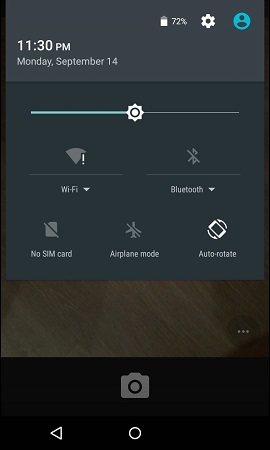
Steg 5 Klicka på Inställningsikonen så kommer du att göra detuppmanas att ange ett lösenord. Tryck nu långt in det givna utrymmet och klistra in teckensträngen som lösenord. Fortsätt igen klistra in strängarna så många gånger som möjligt. Men medan du klistrar in strängen måste du vara säker på att markören är i slutet av strängen.
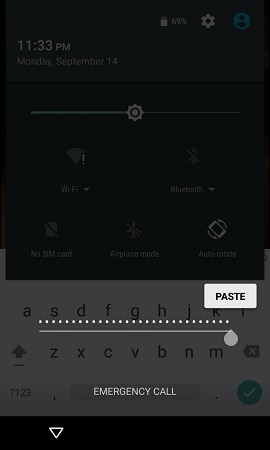
Steg 6 Att fortsätta klistra kommer i slutändan att krascha användargränssnittet och de mjuka knapparna på skärmen försvinner. Och låsskärmen utökas med en kameraskärm istället.

Steg 7 Nu kommer kameran också att hålla sig bakom när den fokuserar på de nya föremålen. Allt du behöver göra är att vänta tålmodigt tills kameran kraschar också.
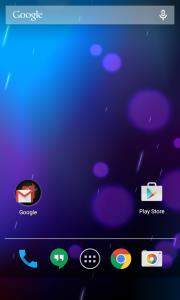
Kamerans kraschtid varierar för varje Androidenhet men så småningom kommer startskärmen att visas och då kan du låsa upp din enhet. Om du utför stegen noggrant kan du låsa upp din enhet framgångsrikt.
Om något liknande hänt dig och digkan inte få åtkomst till din enhet, då kan du välja bort hackning för nödsamtal. Men när du kör den här metoden, bör du tänka på att den här metoden har vissa begränsningar som:
- Det fungerar bara på Android 5.0-5.1
- Processen är mycket tidskrävande och komplicerad.
- Ett enkelt misstag och du måste starta hela processen från första steget.
- Metoden är inte tillgänglig för den senaste enheten och OS ovanför Lollipop-versionen.
På grund av metodens ineffektivitet måste användarna välja bort andra metoder. Lyckligtvis har vi tillgång till ett annat verktyg som garanterar att din enhet låses upp.
Del 2. Bypass låsskärm på alla Android-telefoner och Android-operativsystem
Om du är låst ur din enhet och alla dinaförsök att låsa upp det misslyckas abrupt, då bör du testa 4uKey - Android Screen Unlocker. Istället för att lära sig att kringgå androidlåsskärmen med hjälp av nödanrop, bör du välja bort det här tredjepartsverktyget eftersom det är enkelt att använda och har bättre chanser att låsa upp telefonen. Denna programvara är speciellt utformad för att hjälpa användarna att ta bort Android-lösenordet, PIN-koden, mönstret och fingeravtryckslåset.
De viktigaste funktionerna i denna programvara anges nedan:
- Borttagning av alla typer av lösenord i Android-enheterna
- Säkra upplåsning på några minuter
- Återställ enheten även efter fysisk skada
- Brett utbud av enhets- och operativsystemstöd
För att se till att din enhet kan nåsigen måste du ladda ner programvaran på din dator. Du kan ladda ner verktyget från den officiella webbplatsen och följa stegen nedan när det är installerat:
Steg 1 Anslut din enhet och starta programvaran. När du kör programvaran kommer den att installera en drivrutin för enheten automatiskt.
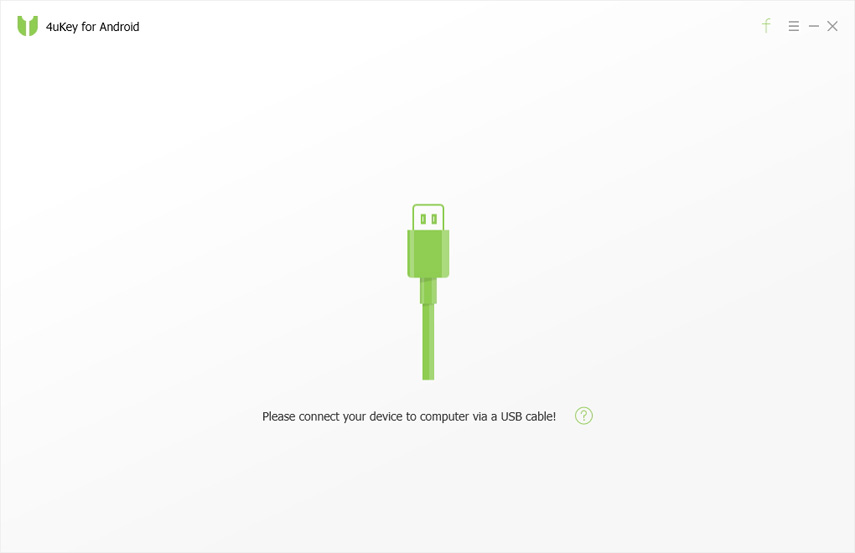
Steg 2 När enheten har anslutits framgångsrikt uppmanas du att ta bort skärmen. Klicka på Ta bort knappen och programvaran förbereder datamiljön för borttagningen.
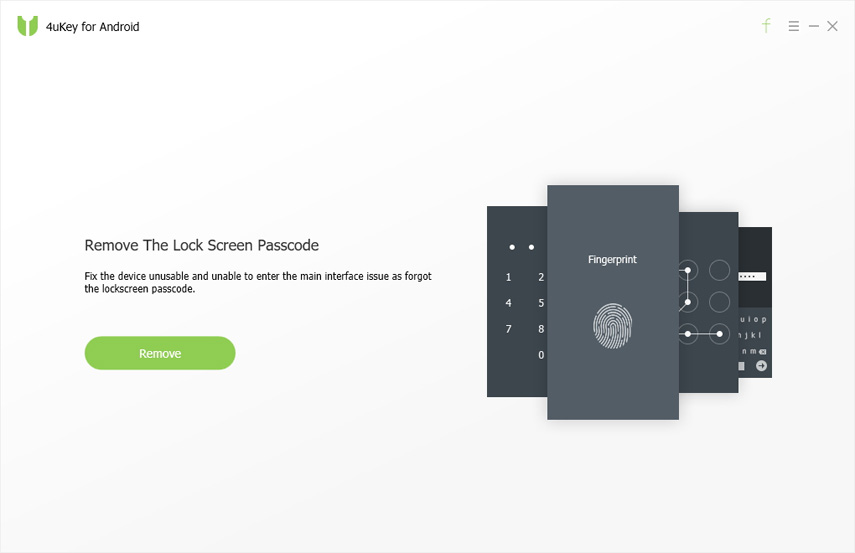
Steg 3 Slutligen blir du uppmanad att låsa skärmenraderar data lagrade på din enhet. För att fortsätta med borttagningsprocessen, klicka på OK-knappen så kommer lösenordet att tas bort från enheten.
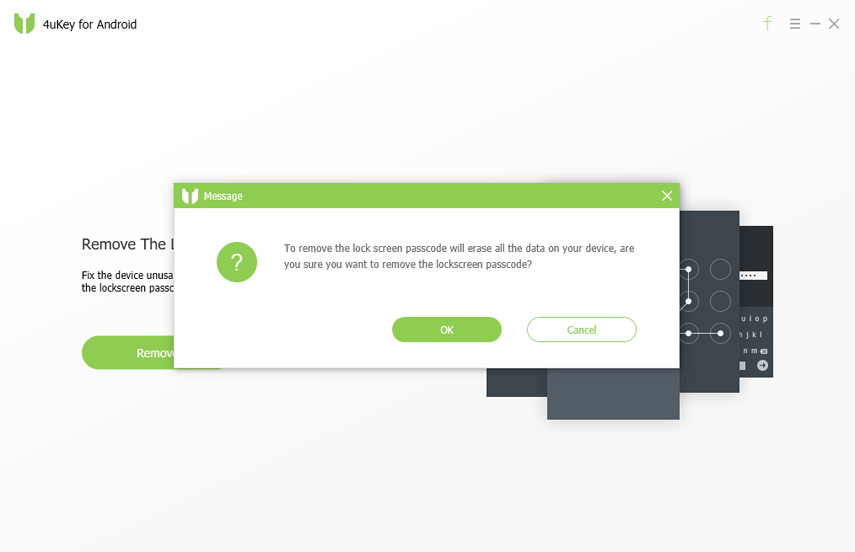
Bara en enkelstegsprocess i tre steg och din enhet blir tillgänglig igen. Därför är det ganska tydligt att använda Tenorshare 4uKey är mycket bättre än att lära sig hur man går förbi Android-låsskärmen med hjälp av nödanrop.
Slutsats
Det är uppenbart att du använder hackning för nödsamtalkan också leda till andra problem. Därför måste du komma ihåg att även om det är möjligt att veta hur man går förbi Android-låsskärmen med ett nödsamtal, är det säkert om du väljer Tenorshare 4uKey - Bypass Android Lock Screen för borttagning av lösenord.